excel建立下拉菜单的教程
2016-12-19
相关话题
Excel中的下拉菜单具体该如何操作才能建立起来呢?下面是由小编分享的excel建立下拉菜单的教程,以供大家阅读和学习。
excel建立下拉菜单的教程:
建立下拉菜单步骤1:打开Excel,比如本例中我们要做的下拉菜单是经验、百科、知道。这个时候我们要先选择需要做下拉菜单的单元格(可以是一个也可以是多个)。选择好单元格后,点击数据---有效性。
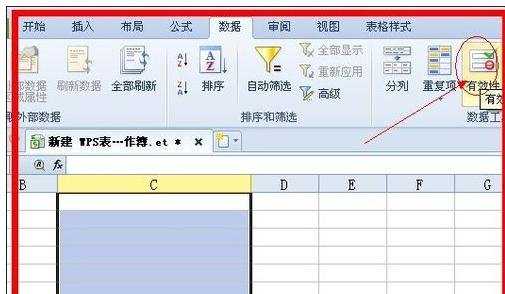
建立下拉菜单步骤2:这个时候会进入有效性设置选项。在设置选项卡中选择有效性条件为序列,勾选提供下拉箭头,来源输入经验,百科,知道。
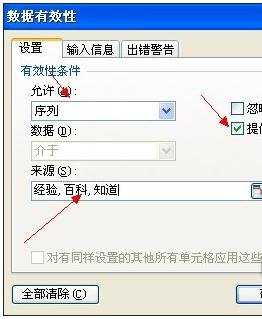
建立下拉菜单步骤3:在设置来源的时候还可以点击来运设置选择范围,比如:=$G$13:$G$15。当然前提是我们再$G$13:$G$15输入了经验,百科,知道。设置完后点击确定。
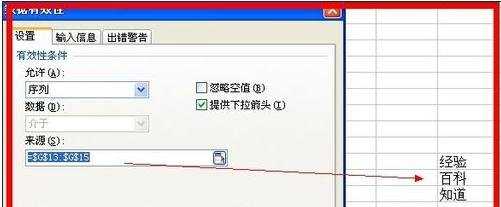
建立下拉菜单步骤4:这个时候我们可以看到在选定的单元格上有了一个下拉箭头,我们在输入的时候只需要点击一下箭头就可以选择输入进去了,这种情况适合在办公的时候一行或者一列输入的内容大都相似的时候选择。
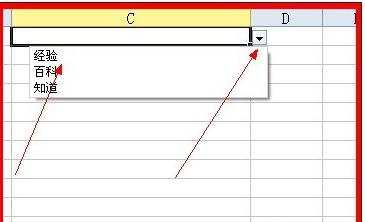
看了excel建立下拉菜单的教程还看了:
1.excel2013建立下拉菜单的方法
2.excel做下拉菜单的教程
3.excel2013创建下拉列表的方法
4.excel中设置下拉菜单的教程
5.怎么在excel2013中制作下拉菜单
6.excel2013加下拉菜单的教程